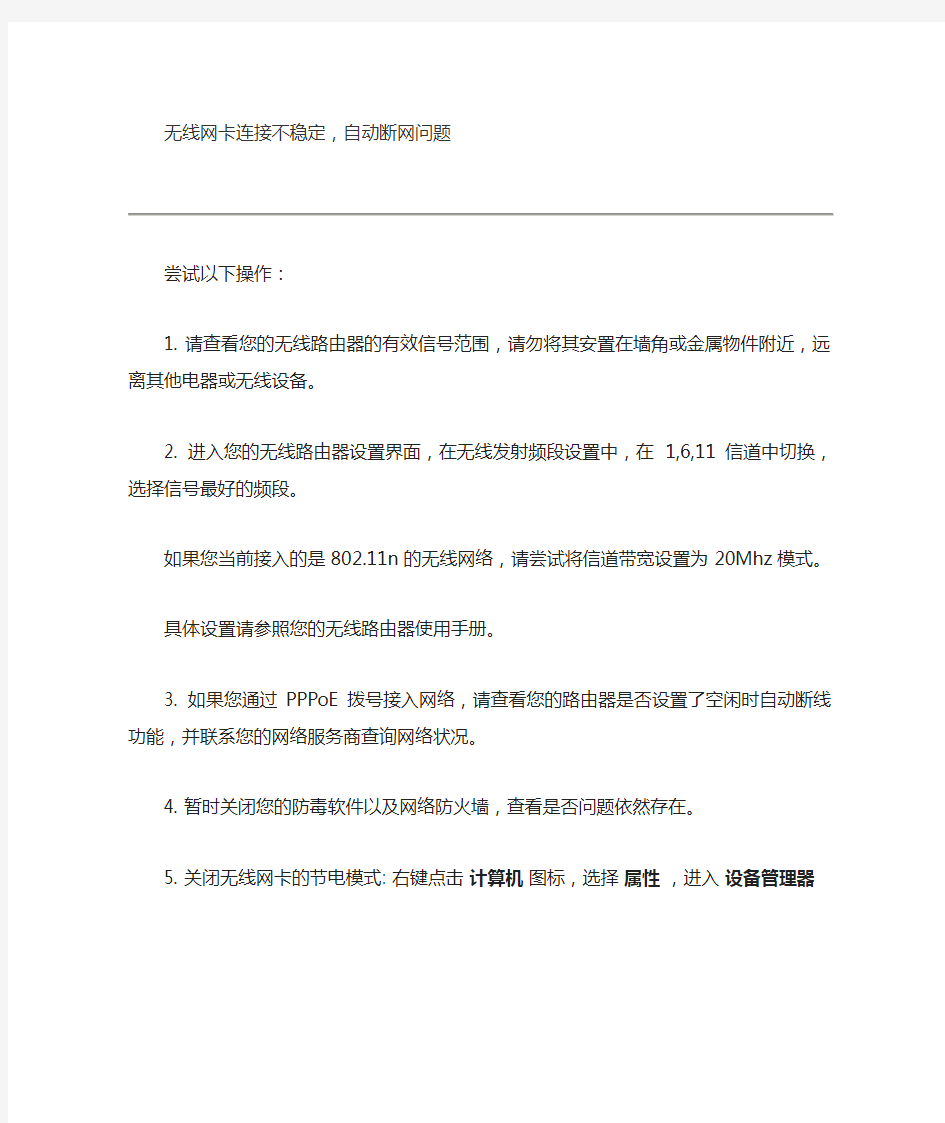

一、实验名称:无线局域网WLAN的构建和配置 二、实验内容 无线局域网(Wireless Local Area Network,即WLAN)是利用无线通信技术,在一定的局部范围内建立的网络,是计算机网络与无线通信技术相结合的产物。它以无线传输媒体作为传输介质,提供传统有线局域网的功能,并能使用户实现随时、随地的网络接入。之所以称其是局域网,是因为受到无线连接设备与计算机之间距离的限制而影响传输范围,必须在区域范围之内才可以组网。 无线局域网的特点 (1)安装便捷、维护方便 免去或减少了网络布线的工作量,一般只要安装一个或多个接入点(Access Point,AP)设备,就可以建立覆盖整个建筑物或区域的局域网。 (2)使用灵活、移动简单 一旦无线局域网建成后,在无线网的信号覆盖范围内任何一个位置都可以接入网络。使用无线局域网不仅可以减少与布线相关的一些费用,还可以为用户提供灵活性更高、移动性更强的信息获取方法。(3)易于扩展、大小自如 有多种配置方式,能够根据需要灵活选择,能胜任从只有几个用户的小型局域网到上千用户的大型网络 无线局域网的组建 无线局域网的主要设备 1无限网卡.无线接入器,无线天线 无线局域网的组网模式 1.Ad-Hoc模式,即点对点无线网络 2.Infrastructure模式,即集中控制式网络 三、实验步骤 组建步骤 Ad-Hoc(点对点)模式无线局域网的组建 一般的无线网卡在室内环境下传输距离通常为40m左右,当超过此有效传输距离就不能实现彼此之间的通信。因此,该种模式比较适合一些小规模甚至临时性的无线局域网互连需求。这里以两台计算机为例,介绍组建Ad-Hoc无线局域网的具体过程(无线网卡以USB接口的TL-WN320G为例)。其中,要求两台计算机共享一条带宽接入Internet。 第1步:把USB接口的无线网卡接到其中的一台计算机上,机器提示找到新硬件,根据屏幕提示安装无线网卡的驱动程序。 第2步:鼠标右击桌面的“网上邻居”图标,选择“属性”选项,可以看到该机除了原有的连接外网的图标之外,还新增加了一个“无线网络连接”图标,这就是无线网卡对应的连接图标。 第3步:设置无线网络 无线网卡驱动程序安装完成后,在屏幕右下角出现一个闪动的图标,如下左图所示。鼠标双击“无线网络图标”,出现右图所示的无线网络配置对话框。在网络模式选项框内,选择“对等(Ad-Hoc)”,在网络名称(SSID)选项框内,勾择“自动扫描网络名称”。其他的设置采用默认设置,完成后单击【连接】按钮
无线局域网 网络手册:无线局域网设置网络世界,气象万千,那么对于众多的网络设备,我们也要了解一些基本的网络设置。这里就为我们打开无线局域网的大门,介绍一下。对于局域网网络参数的设置,相信大家不会太陌生,那么对于现在流行 的无线局域网来说,其网络参数的设置是否与以前的设置方法一样呢?其实无线 局域网并不是十分神秘,它的参数设置在很大程度上与以前的设置方法相近;本 文下面的内容就为大家详细介绍一下如何在各种操作系统下,设置无线局域网的网络参数。无线局域网设置A.准备工作在设置网络参数之前,大家应该在各 台需要进行信息传输的计算机中正确安装好无线网卡,同时要调整好计算机与计算机之间的距离,以及摆放好计算机的位置,以免影响信号的正常传输。然后按照下面的方法,对网络参数进行合适的配置。无线局域网设置B.系统操作一一、在Windows 98、Windows Me以及Windows 2000系统下由于Windows 98、Windows Me以及Windows 2000系统本身没有相关的组件来支持无线网络的使用,所以大家在进行网络参数的设置工作之前,一定要借助一种专门的无线网络的管理和配置程序,来设置网络参数,目前许多无线网卡都会随机附带Client Manager这 个程序,按照常规方法正确将该程序安装在对应的操作系统中,再执行下面的设置步骤: 1、在Windows 98、Windows Me或者Windows 2000系统桌面上,用鼠标单击开始菜单,然后在其中依次执行“程序”/“Wireless”/“Client Manager”命令,打开一个标题为“Wireless客户机管理器”的设置界面; 2、 将鼠标移动到该设置界面的菜单栏上,单击其中的“操作”菜单项,从随后打开的下拉菜单中执行“添加”命令,再从随后出现的下级菜单中选中“编辑配置简介”选项,这样屏幕上就能显示一个“选择简介”设置对话框了; 3、在该设置 框中,大家可以用鼠标单击一下其中的“编辑”按钮,系统随后将打开一个标题为“编辑配置”的设置对话框;要是大家不想使用默认的配置名称的话,可以在“选择简介”设置对话框中单击“添加”按钮来重新创建一个无线网络配置名称; 4、要是大家希望计算机能使用在不同的局域网中的话,就可以利用这里的“添加”功能来创建多个不同的配置文件,到时大家只要选择与对应局域网相关的配置名称,就能快速设置与对应局域网相关的无线网络参数了; 5、接下来大 家可以在“编辑配置”设置对话框中,用鼠标单击“网络类型”下拉按钮,从弹出的下拉列表中选择“对等工作组”选项,继续用鼠标单击该界面中的“下一步”按钮; 6、随后在屏幕上将出现“标识网络”的设置界面,在这个界面中,大家 可以用鼠标单击其中的“扫描”按钮,这样Client Manager程序就能自动扫描 当前计算机系统中可以被使用的对等无线网络,同时将结果正确地显示出来; 7、在搜索结果页面中,用鼠标选中搜索到的无线网络,然后再单击一下搜索页面中的“确定”按钮,来退出搜索结果页面,返回大批“标识网络”设置界面中,并继续单击“下一步”按钮; 8、这样大家将会看到一个标题为“设置安全性”的 对话框,在这里大家可以选中“启用数据安全性”复选框,在数据传输时进行加密,确保无线网络的通讯安全。在“密钥”设置栏中输入要设置的密钥。不过,要是大家传输的不是重要文件信息的话,也可不选中这个复选框来对信息进行加密。要是不对信息进行加密传输的话,那么信息传输将会占用比较少的计算机系统资源; 9、设置安全参数后,单击该界面中的“下一步”按钮,打开一个“电 源管理”的设置对话框。倘若大家使用的是笔记本电脑的话,就可以用鼠标选择
无线局域网与有线局域网的优缺对比及未来发展趋势分析 摘要:在这个“网络就是计算机”的时代,伴随着有线网络的广泛应用,以快捷高效,组网灵活为优势的无线网络技术也在飞速发展。计算机用户面对着形形色色的选择。该怎么办?本研究小组查找了万方数据库、中国期刊数据网、百度百科等多个资料库,通过对比无线局域网和有线局域网的优缺点,列出建议:在了解无线局域网与有线局域网各自的优缺点的基础上,根据实际需要进行使用,谨供参考。 关键词:无线局域网;有线局域网;信息安全;射频技术 Simple Comparison of Wireless LAN & Wired LAN And The Future Name Wang Saijing Ye Lin Li Yuqian Ding Xiaolin 1(college of business and administration, information management and information system1001 wangsaijing@https://www.doczj.com/doc/119344358.html, yelinxinguan@https://www.doczj.com/doc/119344358.html,) Abstract: As the development of network and wider use of LAN. WLAN is also in its quick development because of its flexibility convenience and many other advantages. But in the face of choices, what should we do to make a right choice? After searching from some data bases and comparing the advantages and shortcomings, we came to a point: we should make a choice which is based on an all-round comparing and make sure what we need. Key words: WLAN; LAN; Information security; RFID 1 问题的提出 计算机局域网是把分布在数公里范围内的不同物理位臵的计算机设备连在 一起,在网络软件的支持下可以相互通讯和资源共享的网络系统。通常计算机组网的传输媒介主要依赖铜缆或光缆,构成有线局域网。
一、先把应有的设备连接好 二、首先连接无线信号AP1如图所示 三、在电脑的Cmd 界面里配置自己的无线信号如图所示 四、无线网络控制器的登录 (1)打开IE浏览器,在地址栏中键入欲管理无线AP的IP地址,需注意的是,通常无线局域网控制器使用的是安全链接方式,即需要使用HTTPS, 这里键入https://192.168.1.254显示如图所示的登录窗口。 (2)单击Login按钮,提示键入用户名和密码,如图所示 (3)单击确定按钮,即可登录到无线局域网控制器,如图所示 五、在Cisco Wireless LAN Controller 配置主窗口,依次单击Controller—— Interfaces,如图所示,显示当前接口的配置情况。 六、配置接口属性 (1)依次单击Controller——Ports,如图所示Ports界面。 (2)单击欲修改的端口号,显示如图的Ports——Controller界面,根据需要配置该端口即可。 七、配置LAG端口 (1)依次单击Controller——General如图所示General界面,在LAG Mode on next reboot 下拉列表中选择Enable选项。 (2)依次单击Controller——Interfaces配置界面,单击New按钮,如图所示的Controller——New配置界面,在Interface Name 文本框输入管 理接口的名称,并在VLAN Id中指定所属的VLAN (3)依次单击Interface ——Edit,如图所示界面,根据无线网络规划分别设置相关的参数,并选中Enable Dynamic AP Management 复选框。 配置修改完成后,依次单击Apply和Save configuration按钮保存配 置。 八、最后,发出自己的无线信号,如图所示 九、通过ping命令可以ping的通,如图所示
北京大学毕业设计论文 无线局域网的应用与发展 (以802.11b为讨论重点) The Development and Application of Wireless LAN (Focus in 802.11b) 班级:G0122193 学号:1202241997 导师:吴增德 姓名:白方 北京大学计算机科学与技术网络学院 2010年4月
本次本科毕业设计的要求是为跟踪目前无线上网技术并探讨以后无线数据传输的发展方向,相信随着科技的不断进步,数据传输无线技术的应用会为个人带来更为方便的处理信息的方式.无线上网是无线数据传输目前应用最为广泛且最基本的一种模式.其中又以WLAN(无线局域网)的技术为主,另外还有通过GPRS或者CDMA1X等各种不同的无线接入模式. 在具体设计中,会为分为几大部分.1,概述.无线宽带接入技术国内外目前状况2,无线宽带技术与设备总述.3,无线宽带技术解决方案.4,WLAN网络管理与认证计费系统.5,WLAN 的应用方案分析。6,总结与展望 7,参考资料..
The main issue for this article is discussing the future expending of wirless data internet working. By the improvement of technology, the application of wireless data transmission will bring more convience of data transaction. Wireless data internet working application currently is the basic and the wildest used concept, and especially in WLAN technology, GPRS or CDMAIX wireless mode. There are several topics in the following article: 1.The development actuality and trend of wireless broadband communications 2.The tech and equipment of wireless broadband communications 3.Wireless broadband communications solution 4.WLAN management and billing 5.Analysis of WLAN application 6.Conclusion 7.Reference
实验04:无线局域网的配置 一、实验目的 ●掌握无线AP的配置要点 ●掌握无线宽带路由器的配置要点 ●掌握SSID的概念 二、实验原理 SSID/ESSID(Service Set Identifier)也就是“服务区标识符匹配”、“业务组标识符”的简称,最多可以有32个字符,通俗的说,它就好比有线局域网中的“工作组”标识一样,或好比是无线客户端与无线路由器之间的一道口令一样,只有在完全相同的前提下才能让无线网卡访问无线路由器,这也是保证无线网络安全的重要措施之一。 配备无线网卡的无线工作站必须填写正确的SSID,并与无线访问点(AP或无线路由器)的SSID相同,才能访问AP;如果出示的SSID与AP或无线路由器的SSID不同,那么AP将拒绝他通过木服务区/工作组上网。因此可以认为SSID 是一个简单的口令,从而提供口令认证机制,实现一定的安全。要更改无线网卡的SSID除了在无线网卡配置程序中更改外,还可再操作系统中直接更改。 三、实验拓扑 如图所示:
四、实验文档 IPDATA-CCNA 实验15.pkt 五、实验步骤 ?打开实验文档确保所有设备已经正确运行; 步骤:双击各个设备,检查电源是否全部开启。 ?配置路由器RTA: ?FastEthernet0/0的接口IP地址为210.10.10.1/24
FastEthernet0/1的接口IP地址为220.10.10.1/24 步骤: 1.单击路由器RT-A,选择“配置”选项卡 2.选择FastEthernet0/0项目,如图所示: 3.“端口状态”选择开启;“IP地址”填写“210.10.10.1”;“子网掩 码”需要经过计算,已知前24位是网络前缀,故应填写为 “255.255.255.0”,如图所示:
无线局域网的应用与发 展 Company Document number:WUUT-WUUY-WBBGB-BWYTT-1982GT
北京大学毕业设计论文无线局域网的应用与发展 (以为讨论重点) The Development and Application of Wireless LAN (Focus in 班级:G0122193 学号: 导师:吴增德 姓名:白方 北京大学计算机科学与技术网络学院 2010年4月
摘要 本次本科毕业设计的要求是为跟踪目前无线上网技术并探讨以后无线数据传输的发展方向,相信随着科技的不断进步,数据传输无线技术的应用会为个人带来更为方便的处理信息的方式.无线上网是无线数据传输目前应用最为广泛且最基本的一种模式.其中又以WLAN(无线局域网)的技术为主,另外还有通过GPRS或者CDMA1X等各种不同的无线接入模式. 在具体设计中,会为分为几大部分.1,概述.无线宽带接入技术国内外目前状况2,无线宽带技术与设备总述.3,无线宽带技术解决方案.4,WLAN网络管理与认证计费系 统.5,WLAN的应用方案分析。6,总结与展望 7,参考资料..
Abstract The main issue for this article is discussing the future expending of wirless data internet working. By the improvement of technology, the application of wireless data transmission will bring more convience of data transaction. Wireless data internet working application currently is the basic and the wildest used concept, and especially in WLAN technology, GPRS or CDMAIX wireless mode. There are several topics in the following article: 1.The development actuality and trend of wireless broadband communications 2.The tech and equipment of wireless broadband communications 3.Wireless broadband communications solution 4.WLAN management and billing 5.Analysis of WLAN application 6.Conclusion 7.Reference
尽管现在很多家庭用户都选择了有线的方式来组建局域网,但同时也会受到种种限制,例如,布线会影响房间的整体设计,而且也不雅观等。通过家庭无线局域网不仅可以解决线路布局,在实现有线网络所有功能的同时,还可以实现无线共享上网。凭借着种种优点和优势,越来越多的用户开始把注意力转移到了无线局域网上,也越来越多的家庭用户开始组建无线局域网了,但对于新手而言却有着很多问题。下面我们将组建一个拥有两台电脑(台式机)的家庭无线局域网。 1、选择组网方式 家庭无线局域网的组网方式和有线局域网有一些区别,最简单、最便捷的方式就是选择对等网,即是以无线AP或无线路由器为中心(传统有线局域网使用HUB或交换机),其他计算机通过无线网卡、无线AP或无线路由器进行通信该组网方式具有安装方便、扩充性强、故障易排除等特点。另外,还有一种对等网方式不通过无线AP或无线路由器,直接通过无线网卡来实现数据传输。不过,对计算机之间的距离、网络设置要求较高,相对麻烦。 2、硬件安装 下面,我们以TP-LINK TL-WR245 1.0无线宽带路由器、TP-LINK TL-WN250 2.2无线网卡(PCI接口)为例。关闭电脑,打开主机箱,将无线网卡插入主板闲置的PCI插槽中,重新启动。在重新进入Windows XP系统后,系统提示“发现新硬件”
并试图自动安装网卡驱动程序,并会打开“找到新的硬件向导”对话框让用户进行手工安装。点击“自动安装软件”选项,将随网卡附带的驱动程序盘插入光驱,并点击“下一步”按钮,这样就可以进行驱动程序的安装。点击“完成”按钮即可。打开“设备管理器”对话框,我们可以看到“网络适配器”中已经有了安装的无线网卡。在成功安装无线网卡之后,在Windows XP系统任务栏中会出现一个连接图标(在“网络连接”窗口中还会增加“无线网络连接”图标),右键点击该图标,选择“查看可用的无线连接”命令,在出现的对话框中会显示搜索到的可用无线网络,选中该网络,点击“连接”按钮即可连接到该无线网络中。 接着,在室内选择一个合适位置摆放无线路由器,接通电源即可。为了保证以后能无线上网,需要摆放在离Internet网络入口比较近的地方。另外,我们需要注意无线路由器与安装了无线网卡计算机之间的距离,因为无线信号会受到距离、穿墙等性能影响,距离过长会影响接收信号和数据传输速度,最好保证在30米以内。 3、设置网络环境 安装好硬件后,我们还需要分别给无线AP或无线路由器以及对应的无线客户端进行设置。 (1)设置无线路由器 在配置无线路由器之前,首先要认真阅读随产品附送的《用户手册》,从中了解到默认的管理IP地址以及访问密码。
台式机无线网卡不启用怎么办 台式机无线网卡不启用解决方法一: 在“运行”中输入“services.msc”看看有没有一个类似于“udisk monitor”的服务被禁用,改为“自动”并启动后,上网卡应该正常了,但重启后是不是又不行了?如果是这样那就是360安全卫士的开机优化禁用了上网卡的这个服务。你打开360安全卫士,在常规中有服务项,里面应该可以看到类似于“上网卡……”的服务被禁用,你只要选“恢复开机启动”就可以了。如果没有安装360安全卫士,那检查有没有类似的系统优化软件。 台式机无线网卡不启用解决方法二: 首先,你的无线网卡,具备自动连接功能,虽然我还没见过没有的,但是难免有奇葩, 最后装一个买无线网卡时候附带的软件,软件里基本上会有自动连接 补充: 请打开网络连接,从网上邻居那里 找到你的无线连接(在你连接上网之后) 然后对它点右键-属性,里头有个自动连接,点选后,应该可以 台式机无线网卡不启用解决方法三:
在电脑开机的时候电脑会自动开机自检,可能是你的无线网卡和主板有一些冲突,建议开机以后再插入无线网卡。 无线网卡的作用、功能跟普通电脑网卡一样,是用来连接到局域网上的。它只是一个信号收发的设备,只有在找到上互联网的出口时才能实现与互联网的连接 所有无线网卡只能局限在已布有无线局域网的范围内。无线网卡就是不通过有线连接,采用无线信号进行连接的网卡。而主流应用的无线网络分为gprs手机无线网络上网和无线局域网两种方式。 相关阅读: 网卡一般设置 网卡属性设置步骤如下: 1)将"本地连接 2"改名为"控制网 a",用于连接过程控制网 a 网,其属性设置如下: ip 地址:128.128.1.x(x 为操作节点地址限定范围内的值),其它如 dns、wins 等设置为默认。 2)将"本地连接 3"改名为"控制网 b",用于连接过程控制网 b 网,其属性设置如下: ip 地址:128.128.2.x(x 为操作节点地址限定范围内的值),其它同上。 3)将"本地连接"改名为"操作网",用于连接操作网,其属性设置如下: ip 地址:128.128.5.x(x 为操作节点地址限定范围内的值),其它同上。
笔记本电脑无线网络连接不上的五大原因和解决办法 笔记本电脑无线网络连接不上的五大原因和解决办法:无线網絡的发展和普及尤其是无线局域网丰富了我们的生活,让我们的生活变得越来越便利了.同时提供随时即用、高速优质的網絡服务.但是.由于无线信道特有de性质.使得无线網絡连接具有不稳定性.大大影响了服务质量.你是否经常遇到自己笔记本电脑连接不上无线網絡.而其它笔记本电脑却可正常连接de情况。今天.笔者就以飞鱼星路由器为例具体介绍原因及解决办法。 第一、启动混合模式 设置无线路由后.若新的笔记本电脑(11n无线网卡)可以连入无线網絡.旧的笔记本(11g无线网卡)却无法连入.则可能是无线路由器将无线模式设置为了11n模式.那么11g 和11b的无线网卡自然无法接入无线網絡。 进入无线路由器的Web配置界面.将網絡模式设置为11b/g/n混合模式.这样无论你使用哪种标准的无线网卡.都可以轻松连入无线網絡。 第二、设置为自动信道匹配 一般无线网卡的信道设置范围是1-11.而无线路由器的信道设置范围是1-13.若将无线路由器的信道设置为12或13.自然无线网卡无法连接到網絡。 进入无线路由器的Web配置界面.在无线设置-->无线频道选择1-11的任意频段.这样无线网卡就可以连接到无线網絡了.推荐选择自动选取.无线网卡会自动选择信道.省去了用户设置的麻烦。 第三、更新操作系统版本 使用的操作系统太老的话.虽然表面上此系统不会对无线网卡造成影响.但在实际应用中你会发现即使选择了11n无线网卡.还是会有些采用WPA或WPA2加密方式的无线網絡无法连接。Windows XP在打过SP1补丁后将支持WPA和WPA2协议.在实际应用中SP1对WPA/WPA2的兼容性还是存在一定问题.依然会出现无法连接的情况。 升级操作系统.无论是Windows 7、Vista或是XP SP3.它们都能对WPA和WPA2协议提供良好的支持.保证你的无线网卡可以轻松连接WPA/WPA2加密網絡 第四、笔记本无线网卡太老旧 部分老笔记本用户.由于笔记本网卡太老.可能此网卡只支持IEEE 802.11b标准和WEP 加密协议.但不支持现在主流的WPA和WPA2加密协议。若用的是此类无线网卡.虽然在无线網絡列表中可以搜索到WPA或WPA2加密的无线網絡.但却无法连接上这些无线網絡.因为你的无线网卡不支持最新的加密协议.内置的无线网卡就会经常受到加密协议的阻挡而无法连接網絡。
通过无线网卡快速组建一个临时无线局域网,这样不但能共享上网,还可以实现各个电脑之间的文件共享,岂不是方便! 使用无线网卡组建临时网络,就是在不使用无线路由器的前提下,经过对无线网卡的简单设置后,开启无线网卡的点对点连接功能,组成一个小型无线局域网.这样只要宿舍内有一台电脑能上网,其他电脑就能共享上网了,同时各个电脑间还能互传文件,方便用户使用. 组建无线对联网络的方法很多,最方便的设置方法是通过Windows XP自带的无线设置向导实现无线互联,设置方法也非常简单. 1.电脑主机设置 设置时首先要将一台电脑作为主机,还要确保这台电脑通过"本地连接"或"拨号上网"的方式正常上网.随后我们在对该电脑进行相应的设置. 首先,在"控制面板"中打开"网络连接"窗口.在此右键单击"无线连接",在右键菜单中选择"查看可用的无线网络"(如图1). 随后,在打开的"无线网络连接"对话框中单击右侧的"更改高级设置"(如图2).
打开一个"无线网络连接"对话框,切换到"无线网络配置"界面(如图3). 在"无线网络连接属性"界面中,单击右下角的"高级"按钮,打开"高级选项"界面,在"要访问的网络"选项中点选"仅计算机到计算机",确定后并关闭"无线网络连接"对话框.这时上面的设置生效.
接着继续打开"无线网络连接"对话框,在"无线网络配置"页面,单击"添加"按钮,弹出"无线网络属性"在"服务设置标志(SSID)"栏中输入一个标志文字,你可以随意输入(如图4).设置后确定退出,这样主机设置成功. 2.设置其他电脑 主机设置后,其他电脑我们只需要在"无线网络配置"界面,将无线网卡设置为"任何可用网络"或"仅计算机到计算机"任意一种模式即可.其他各项不用操作.客户机设置后,在任务栏中右键单击无线网络的图标,选择"查看可用的无线网络"(如图5). 打开"无线网络连接"窗口(如图6),在此无线网卡自带搜索到刚刚设置的"SSID"标识,在此单击连接,这样该无线网卡就可以与主机端无线网卡连接成功.
龙源期刊网 https://www.doczj.com/doc/119344358.html, 无线局域网技术发展现状及未来趋势研究 作者:阿木提江·拜地尔 来源:《电子技术与软件工程》2016年第13期 摘要近些年来,伴随着我国的社会进步与发展水平不断提升,我国的总体信息技术发展速度也在同步提升,此外,无线局域网也逐步成为了现代计算机网络与现代无线网络通信技术的良好结合,属于综合性的新时代产物,同时,无线局域网络也属于现阶段的有线网络的重要功能拓展和职能补偿,可以有效实现通信灵活性提升和通信可移动性增加,有利于让人们更加快捷和方便随时上网,提高人们网络使用便捷程度,了解实际网络应用发展趋势,这些都深刻影响到了网络应用发展水平,信息技术应用发展过程中无线局域网络成为了一个重要的组合部分。本文从无线局域网的内涵入手,综合分析了无线局域网技术现状,最后对无线局域网技术发展趋势分析进行了完整总结。 【关键词】无线局域网技术发展现状趋势研究 无线局域网络的应用和发展实现了信息技术在无线局域网络中的实际应用组合,通过对无线局域网技术发展现状及未来趋势研究可以有效提升整体的网络应用便捷程度和网络应用效果,无线局域网技术发展现状及未来趋势研究可以有效实现整体社会发展的技术动力发挥作用,了解实现社会推动的具体作用。无线局域网技术发展现状及未来趋势研究可以在信息时代背景下发挥研究理论指导实践的重要作用和实际意义。 1 无线局域网的内涵 1.1 无线局域网的产生 无线局域网主要是区别于传统网络光纤以及铜线形式的网络,传统的计算机网络主要是依靠金属介质更类似介质来进行网络资源传递,通过通过该部分媒介也可以进一步形成一个相互之间进行链接和影响的局域网络,但是该网络存在一定的网络缺点,就是对实际网络资源传递和网络传导拥有一定的限制条件,同时与现代的社会发展速度不想适应,有一定的地区空间和条件限制,会因为外部物理条件的影响导致传递线路遭受破坏,消耗很多的资源,不符合现代社会发展需要,同时无线局域网也主要是因为克服了该部分和缺陷才拥有了广大的应用市场和应用优势。具有较大的推广和发展潜力。 首先,我们需要关注的就是企业的服务领域问题,现存的大部分小型企业都无法再最短的时间内实现无线局域网络接入,同时也无法再每一台电脑上实现无线网卡连接,无法再企业内部实现整体协调,虽然实际运行速度可以保证,但是实际的企业内部工作效率有待进一步提高,需要企业内部始终保证紧密联系,提升整体企业经营发展效率,节约缆线处理和连接实际成本。提升整体工作效率,节约了连接实际成本。应该在无线网络连接的过程中确保网络实际速度达标,保持网络应用的安全与稳定。
实验二 无线局域网WLAN 的配置 实验目的 通过实验,研究无线LAN 网络,掌握配置无线局域网WLAN 的方法。 实验环境 计算机;Cisco Packet Tracer 软件模拟操作。 实验学时 2学时,必做实验。 实验步骤 配置如下图所示的WLAN : 路由器的f0/0端口用直通线接网云,f0/1端口用交叉线接服务器,并在路由器的命令行中分别进入这2个端口用no shutdown 激活端口,使其状态为up 。 网云选“仿真广域网”中的第1个cloud-PT ,单击→“配置” →“接口”中的Ethernet6→选“电缆”,然后在“连接”一项中的“电缆” →点“增加”按钮。网云与电缆调制解调器Cable Modem-PT 之间用“同轴电缆”相连(网云一端选cloud →Coaxial7,调制解调器一端选port0端口),
步骤 1. 打开不同的设备,检查其配置。 使用Physical(物理)和Config(配置)选项卡查看组成无线网络的设备。特别要注意以下情况:?PC 和打印机都安装有Linksys 无线适配器。另外,在PC 的Desktop(桌面)选项卡中单击PC Wireless(PC 无线)按钮。 ?在无线路由器中,还要检查GUI (图形用户界面)选项卡的内容。 ?"Model of ISP" 设备是一个Packet Tracer 群集。单击它将其打开,显示其中包含的设备。检查完设备之后,单击左上方黄色栏中的Root=>按钮将其关闭。 步骤 2. 在实时模式中打开网页以验证连通性。 在实时模式中,打开Home PC 的Web Browser(Web 浏览器),在URL中键入 https://www.doczj.com/doc/119344358.html,,然后按Enter (转到)键。应会打开在服务器端HTTP服务中放置的网页。 任务 2:运行模拟。 步骤 1. 开始模拟。 切换到模拟模式。我们只需要捕获ICMP 事件。在Event List Filters(事件列表过滤器)区域,确认只选择ICMP 事件。Home PC 上的数据包是一个ICMP 回应请求,将通过无线网络发送到ISP 的Web 服务器。 步骤 2. 研究从家庭PC 到Web 服务器然后返回家庭PC 的ping 数据包。 研究Home PC 上的数据包。在PC的命令提示符状态下ping服务器的ip地址,然后再单击Capture/Forward(捕获/转发)按钮,打开数据包以便研究过程中每个步骤的数据包。查看后再按一次该按钮,可执行下一步数据转发。 任务3:完成实验报告
无线网卡上不了网常见问题及解决方法 (1)安装问题 (2)1.使用无线上网业务需要安装软件吗?到哪里可以得到这些软件? (1)无线上网卡”包装内物品齐全 若客户的“无线上网卡”包装内物品齐全,建议使用“无线上网卡”包装内的“无线上网卡驱动程序盘”以及“安装步骤说明书”进行正确安装。(2)用户的无线上网卡驱动程序丢失 acerun: yes"> 若用户的上网卡驱动程序丢失,建议用户登录无线上网卡厂家网站进行程序下载,并按照正规安装步骤进行安装。常规性的安装问题还可以登录相关厂商网址进行查询。 2.如果用户的无线上网卡在自己的笔记本电脑上不能使用,但在其他笔记本电脑上正常工作正常。 原因有两个: (1)无线上网卡没有插好; (2)无线上网卡驱动程序有问题。 解决办法:
(1)将无线上网卡重新插入自己的笔记本电脑; (2)删除无线上网卡驱动程序,并重新安装驱动程序。安装步骤见本节第一条。 3.可以通话、发短信息,但是连接图标灰色,无法连接上网。 无线上网卡驱动驱动程序没有安装好,请删除以前的驱动程序,按照该上网卡的《无线上网卡安装和使用指南》重新安装客户端软件,并重新插入无线上网卡,拨号即可上网。 4.为什么打开拨号应用程序,提示“无法找到PCMCIA卡”? 首先请确认您的无线网卡是否安装到位,无线网卡的工作指示灯是否正常。然后在控制面版中的确良设备管理器中查看相关的属性是否有异常,如有设备异常请安装相应的驱动,建议更新网卡驱动或卸载后重新安装,并重启电脑。 5.怎样正确拔出无线上网卡? 如果您需要将无线上网卡从计算机拔出,请利用Windows系统中安全删除硬件的功能停止无线上网卡后再拔卡。可参照以下步骤操作:(1)断开上网连接; (2)双击计算机屏幕右下角的“安全删除硬件”图标,系统弹出“安全删除硬件设备”界面;
无线局域网现状研究 摘要:近年来,人们对网络的需求越来越多,而网络是信息化的基础,离不开网络设施的完善和网络技术的进步。想要信息化网络,则必须发展网络。而通常,计算机网络的传输介质主要依赖铜缆或光缆,由此构成有线局域网(LAN),这一组网模式一直沿用至今。随着Internet应用的迅猛发展,以及笔记本电脑、个人数据助理(PDA)等移动智能终端的日益增长,人们对无线局域网(WLAN)的需求也急剧增加。WLAN利用电磁波在空气中发送和接受数据,而无需线缆介质,其数据传输率通常能达到11Mbps。WLAN在很多应用领域具有独特的优势,可提供随时随地、自由高速接入Internet,让广大用户享受到更多便利、安全的网络服务。近年来,全球范围内无线局域网的数量急剧增加,成为网络发展的必然趋势。 本文主要以无线局域网的现状为研究对象。首先把无线局域网的发展历程分为四个时代进行了了简要介绍,之后涉及了WLAN的各项技术标准,物理组成和拓扑结构,WLAN的安全技术,当今的市场状况,应用特色和未来发展。其中WLAN的物理组成和拓扑结构是WLAN 的核心问题,它决定着WLAN的性能和发展。最后结合对市场调查资料的分析和当前应用的技术和状况,对WLAN的未来发展做了简单的预测和展望。 关键字wlan 无限局域网 1概述 无线局域网络(Wireless Local Area Networks,WLAN)在局域网区域内以无线媒体或介质、利用射频(Radio Frequency,RF)的技术,取代旧式碍手碍脚的双绞铜线(Coaxial)所构成的局域网络,使得无线局域网络能利用简单的存取架构让用户透过它,达到“信息随身化、便利走天下”的理想境界。 自从1977年第1个民用局域网系统ARCnet投入运行以来,局域网以其广泛的适用性和技术价格方面的优势,获得了成功和迅速的发展,已成为数据网络领域中基于宿主机的最流行的网络连接形式。进入90年代以来,随着个人数据通信的发展,功能强大的便携式数据终端以及多媒体终端的广泛应用,为了实现任何人在任何时间、任何地点均能实现数据通信的目标,要求传统的计算机网络由有线向无线,由固定向移动,由单一业务向多媒体发展,更进一步推动了WLAN的发无线局域网主要是无线计算机通信网络。无线局域网的历史,
无线网卡搜不到信号的解决方法 今天,心血来潮,想搜一下有没有没加密的无线信号,也蹭个“网” 于是打开无线网络连接,一搜,没有信号!! 打开同学的电脑一搜,有信号(不过加密了!hfwang1253)。我很郁闷~~~ 虽然上不了网,但自己的无线却搜索不到信号??问题很严重,必需解决!!! 于是开始查看问题是出在哪里了。经过不懈努力,终于搞定了,拿出来的与大家分享一下下希望可以解决大家的问题,如有不异意,请提出来!!谢谢。 一、首先,我们需要一个配置好的无线路由器并且开启了无线功能。 出于安全考虑我们还可以给无线路由器发出的信号进行加密,防止别人“蹭网” 设置好后可以看路由器上面的无线信号指示灯是否是亮的(一般都有这个指示灯) 如果是亮的或者是一闪一闪的一般都不会有问题了。 二、开启电脑的无线功能。 1.我们需要有一台装有无线网卡的电脑,并且装好驱动(硬件肯定不能有问题的) 笔记本一般都带有无线网卡;如果是台式机,可以通过安装一个USB口的无线信号接收装置(一般买无线都会送一个) 2.如果做好了以上操作,那么我们可以打开“网上邻居”,然后点击“查看网络连接”来查看网络连接情况 如果正常的安装了网卡,就会在这里出现网络连接的图标。 如果没有则需要查看网卡驱动是否安装正确 注:如果点击“查看网络连接”弹出如下提示 说明我们禁用了“ Network Connections ”此服务,只需启用此服务就要解决此问题 开启“Network Connections”服务: 1》开始----运行----输入:services.msc----确定----打开“Network Connections” 2》打到并双击“Network Connections”服务,弹出对话框 3》将“启动类型”设置为“自动” 4》然后点击“启动”,待“服务状态”显示为“启用”时点“确定” 如:
实验报告书 课程名:《大学计算机网络实验》题目:实验6 无线局域网配置班级: 学号: 姓名:
1.实验目的 1)通过实验,研究无线LAN网络,掌握利用无线宽带路由器连接三台无线PC和一台 有线PC的方法。 2.实验环境 1)运行xp/win7操作系统的PC一台。 2) Cisco Packet Tracer软件模拟操作 3.实验内容 步骤1. 基本拓扑图 1、实例拓扑图说明 Packet Tracer中无线设备是Linksys WRT300N 无线路由器;PC0、PC1和PC2以无线方式与Linksys WRT300N相连;PC3的FastEthernet端口与无线路由器的Ethernet端口相连。 2、配置Linksys WRT300N (1)配置PC3的ip地址与Linksys WRT300N (默认ip:192.168.0.1)在同一网段。 (2)双击PC3,切换到“桌面”选项卡—“web浏览器”:键入http://192.168.0.1(3)配置WLAN的SSID,无线路由器与计算机无线网卡的SSID相同
以web的方式配置Linksys WRT300N(admin、admin) 以web的方式配置Linksys WRT300N 3、对PC0、PC1和PC2进行配置PC0的配置如下:关闭PC0主机的开关,把Linksys-WNP300N拖入主机最下方的槽内,并在config的选项卡处将其SSID改为mali 配置PC0的IP地址
步骤2.PC1的配置如下: 关闭PC1主机的开关,把Linksys-WNP300N拖入主机最下方的槽内,并在config的选项卡处将其SSID改为mali
无线网卡无法连接解决 三种方案: 一、"控制面板“-》”网络连接“-》”无线网络连接属性“-》”验证“-》将“启用此网络的IEEE802.1X验证”前面的勾取消 二、你的网卡没有安装IP协议,或者协议出错。 点开本地连接属性。在常规选项卡里,点击安装,把客户端,服务,协议,全部安装一遍 应该这样就可以了 三、先用本地网卡有线连接到无线路由器上,打开路由器设置, 能有线上网说明路由器上网的“设置向导”没有问题, DHCP服务器选项设置为启用,这样就不需要设置IP了, 再设置无线参数,设置成开启无线功能,安全设置不设(熟悉后最好还是...) 电脑里的1394、蓝牙、红外等等和本次的网络连接没有任何关系, 看看网络里面有没有无线网卡(如果没有,打开设备管理器看看是不是把无线网卡禁用了,或者看看电脑是不是有硬件开关将无线网卡关闭,如果没有还是看不到无线网卡,行了我以上说的都是在扯蛋) 无线网卡属性,IP自动获得,点上面的无线网络配置, 上面的勾选上“用windows...设置”,点右下角高级, 点选第一个选项,下面勾选上“自动连接...” 点查看无线网络,点刷新,会自动连接路由器,OK。 找不到本地连接中的“验证”选项 【摘要】:正Q公司要求统一安装一款认证软件,有一项设置要求取消本地连接"验证"选项卡下的"启用此网络的IEEE 802.1x验证",但是打开后却找不到这个选项。请问这是什么原因? 【关键词】:验证设置要求选项卡连接认证软件网络安装启用打开 【分类号】:G807.4 【正文快照】: Q公司要求统一安装一款认证软件,有一项设置要求取消本地连接“验证”选项卡下的“启用此网络的IEEE802.1x验证”,但是打开后却找不到这个选项。请问这是什么原因?A这应该是Wired AutoConfig服务没有启用所致,解决方法:按Win+R打开运行对话框,输入service s.msc并回车打开服务
XX大学 毕业论文题目:浅析无线局域网的利与弊姓名: 学号: 专业:计算机网络(专) 入学时间: 指导教师及职称: 所在电大: 2011年6月 20 日
目录 一、引言 (1) 二、无线局域网的起源 (1) 三、无线局域网的兴起 (1) 四、无线局域网的特征 (1) 五、无线局域网与有线局域网的对比 (4) 六、应对无线局域网的缺点初步解决方案 (5) (一)性能不稳定的解决方案 (3) (二)传输速率低的解决方案 (3) (三)通信安全解决方案 (4) 七、无线局域网的发展前景分析 (5) 八、结论 (7) 参考文献 (8)
浅析无线局域网的利与弊 【内容提要】 无线局域网的出现,解决了许多局域网用户对有线局域网的不满,提高了用户上网的灵活性,增加了用户上网环境的移动性。 我国使用无线局域网的用户并不多,但由于近年来无线设备的降价以及无线技术的广泛推广,使许多用户认识到无线局域网的优点,这对一直来被有线局域网其中的一些不便所困扰的用户,无疑就感觉到了该是更新换代的时候了。本文是介绍无线局域网的各大优点,而重点是如何解决无线局域网的几大缺点,针对几大缺点所提出的人性化解决方案,进一步提高、完善无线局域网的功能。 【关键字】无线局域网无线电波通信安全漫游 一、引言 在这个网络的时代,随前网络的不断发展,以及人们对网络要求的不断提升,对有线网络存在的各种不满,无线局域网技术以快捷高效,组网灵活的特征飞速发展。无线局域网是计算机网络与无线技术的相结合的结晶。从具体的角度来说,无线局域网是利用了一种无线多址的一种有效方法来支持计算机之间的通信,并为通信的移动化和多媒体化提供了功能。通常计算机传输信息靠的是赖铜缆或光缆,而构成有线局域网。但有线局域网灵活性低,扩展性差,而且受场合影响,对于布线,改线等工程大大提高了工程量。所以,无线网络在这个时候,应运而生,顺天而起。